UTILIZAR GOOGLE MAPS PARA PC
1.- Abren Google maps en su explorador de internet de su PC, y acceden a su cuenta de Google.
2.- Haz clic en Mis Sitios
3.- Haz clic en CREAR MAPA
Nota: Tambien puedes tratar de hacer los pasos anteriores desde tu mismo android, pero te recomiendo usar Opera Mini como explorador de internet, es un poco mas tedioso pero si se puede.
5.- Ahora en tu dispositivo Android, abres el Maps (Puedes descargar la versión Google Maps 5.11.0 ownhere/Brut.all- NAVIGATION todas la rutas que guarda el cache de tu navegación pudiendo navergar sin Internet después)
6.- Seleccionas el icono de Capas
7.- Seleccionas Mas Capas
8.- Seleccionas Mis Mapas, y aparecerá el mapa que cargaste anteriormente, y listo.
UTILIZANDO ORUX MAPS
1.- Descarga e Instala OruxMaps desde Android Market, es gratuito.
Nota: Si tu archivo es KML continua con el Tutorial (Si es KMZ vas a la parte final del articulo donde hay una forma sencilla de convertirlo a KML)
2.- Tu archivo KML cópialo a la carpeta oruxmaps\tracklogs de la memoria de tu Android
3.- Luego Ejecutas el OruxMaps y seleccionas Mapa Online, y luego seleccionas Google Earth
4.- Luego seleccionas el icono de una pista en forma de flecha, y seleccionas Cargar GPX/KML y finalmente seleccionas tu archivo y listo.
Si quieres convertir tu KMZ a KML es muy fácil, solo tienes que cambiar la extensión de tu archivo.KMZ a archivo.ZIP y descomprimirlo en tu dispositivo Android, lo puedes hacer con tu propio explorador de archivos de tu Android, sigue la secuencia de la imagenes y listo.










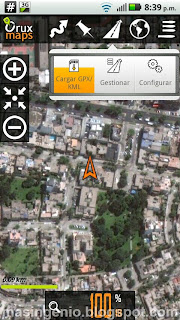












oye y una vez abierto el mapa como le hago para poder verlo sin tener internet?
ResponderEliminarHola con el google maps tendrias que instalar el apk de google maps brut que guarda el cache de tu navegacion pudiendo despues ver los mapas sin internet. Tengo un post de como instalar el maps brut. Espero que te haya ayudado. Saludos
ResponderEliminarmuy buena informacion, gracias.
ResponderEliminarGracias por tu comentario. Saludos
ResponderEliminarmuy buena info... lo mejor es q podes compartir los kmz,kml publicos o privados... esta genial
ResponderEliminarHola, Ok, voy a tratar de subirlos en esta semana, gracias x tu comentario. Saludos
ResponderEliminarmis faelicitaciones me has resuelto un problema.... gracias!!! :)
ResponderEliminarMe cambie de windows a android y.....
ResponderEliminarDespues de darme vuelta toda la tarde, por fin encontre algo practico, rapido, sin atados, facil de entender y hacer.
Se agradece.
pampadventure@gmail.com
Te hago una pregunta, he cargado un archivo kml en el GE para Android con la app KMLZ y todo bien salvo que salen sin iconos. ¿Cómo hago para ver los iconos?¿Dónde habría que copiarlos para que los lea GE?
ResponderEliminarHola, por favor apoyenme, ya q como le hago para q me puedan pasar archivos kmz a mi android ya q no los puede recibir cual es la falla, gracias
ResponderEliminarMe los quieren pasar por bluetooh pero nomas nada ayudenme x favor, gracias
ResponderEliminar